Najlepsze rozwiązanie, aby umieścić DVD na moim iPhonie

Jak umieścić DVD na moim iPhone z Tipard Konwersja DVD na iPhone? Przeczytaj ten artykuł i znajdź odpowiedź.
1.Ogólne wprowadzenie.
Wydaje się rozsądnym i uzasadnionym, abyś mógł umieścić i cieszyć się swoim DVD na swoim iPhonie. Pokażę ci, jak przekonwertować DVD na iPhone'a. Więc tutaj jest rozwiązanie do zgrywania DVD do iPhone-Tipard DVD to iPhone Converter.
2. Jakie są wymagania systemowe dotyczące zgrywania DVD na iPhone'a.
Obsługiwane systemy operacyjne: Windows NT4/2000/2003
Wymagania sprzętowe: 800MHz procesor Intel lub AMD lub nowszy; 512MB RAM lub więcej
3.Jak zainstalować ten konwerter, aby zgrać DVD na iPhone'a.
Krok 1: Pobierz plik instalacyjny Tipard DVD to iPhone Converter.
Krok 2: Kliknij dwukrotnie pobrany plik instalacyjny, aby rozpocząć instalację.
Krok 3: Postępuj zgodnie z instrukcjami, aby zakończyć instalację
4.Jak zaimportować DVD, folder DVD i plik IFO
Kliknij "Załaduj DVD" lub menu Plik, aby wybrać Załaduj DVD, Załaduj folder DVD i załaduj plik IFO.

5.Jak ustawić ustawienia wyjściowe
Po wybraniu tytułów lub rozdziałów, które chcesz przekonwertować, możesz ustawić ustawienia wyjściowe konwersji w oknie podglądu i listę zawartości DVD.
Ścieżka dźwiękowa: Wybierz ścieżkę audio dla wybranego pliku (tytuł lub rozdział).
Podtytuł: Wybierz podtytuł dla wybranego pliku (tytuł lub rozdział)
Profil: Wybierz format wyjściowy wideo. Obsługiwane formaty wyjściowe obejmują:
Ustawienia: Kliknij "Ustawienia", aby otworzyć okno Ustawienia.
W Ustawieniach wideo możesz wybrać Koder, Szybkość klatek, Rozdzielczość i Szybkość transmisji wideo, aby przekonwertować swój film.
W ustawieniach audio możesz wybrać koder, kanały, szybkość transmisji i częstotliwość próbkowania, aby przekonwertować film.
Cel: Kliknij "Przeglądaj", aby określić lokalizację na komputerze, aby zapisać skonwertowany film. Jeśli chcesz otworzyć folder wyjściowy, możesz po prostu kliknąć "Otwórz folder".
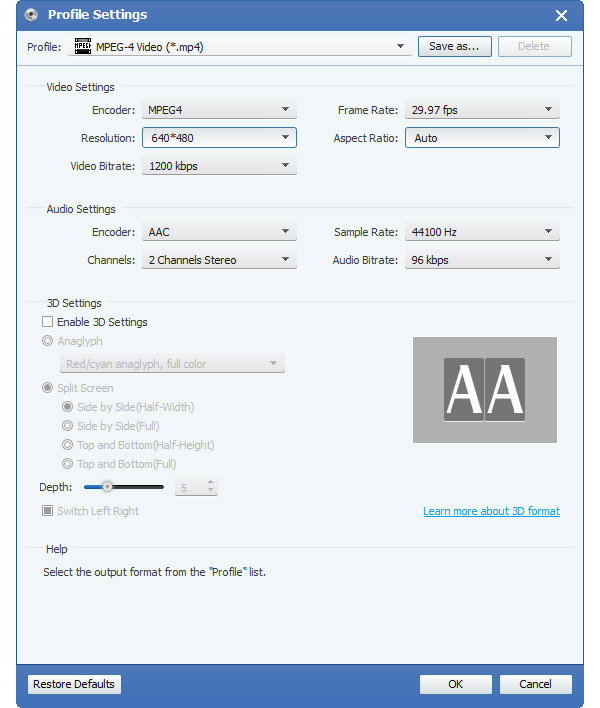
6.Jak ustawić efekty filmu.
Kliknij "Effect", aby otworzyć okno Effect.
Tipard DVD to iPhone Converter pozwala dostosować jasność, kontrast i nasycenie wideo i głośność dźwięku, przeciągając i klikając pasek regulacji.
7.Jak uzyskać odcinek długości czasu z płyty DVD na iPhone'a.
Tipard DVD to iPhone Converter umożliwia cięcie filmu, dzięki czemu można uchwycić ulubione klipy z filmu DVD.
Kliknij "Przytnij", aby otworzyć okno Przytnij.
Tipard DVD to iPhone Converter oferuje trzy metody przycinania DVD.
Metoda 1: Wprowadź godzinę rozpoczęcia w polu Czas rozpoczęcia i kliknij OK, a następnie wprowadź godzinę zakończenia w polu Ustaw godzinę zakończenia i kliknij OK.
Metoda 2: Przeciągnij paski nożyczek pod oknem podglądu, gdy chcesz przyciąć, wtedy czas będzie wyświetlany w polu Czas rozpoczęcia i Czas zakończenia dla odniesienia.
Metoda 3: Kliknij przycisk "Przycinaj od", aby rozpocząć przycinanie. Kliknij przycisk "Przytnij do", w którym chcesz zatrzymać przycinanie.
Po ustawieniu czasu przycinania długość przechwyconego klipu zostanie pokazana w polu Wybierz długość w celach informacyjnych.
8.Jak przyciąć region odtwarzania filmów
Tipard DVD to iPhone Converter pozwala usunąć czarne krawędzie wokół wideo i dostosować rozmiar regionu odtwarzania wideo.
Dostępne są trzy metody przycinania wideo:
Metoda 1: Przytnij, wybierając tryb przycinania
Wybierz tryb przycinania z rozwijanej listy Tryb uprawy i kliknij OK, aby zapisać plon. Dostępnych jest sześć wstępnie ustawionych trybów przycinania: Bez przycinania, Odcięcie czarnych krawędzi od góry i dołu, Odcięcie Górna czarna krawędź, Odcięcie Dolna czarna krawędź, Odcięcie lewej i prawej czarnej krawędzi, Odcięcie Wszystkie czarne krawędzie.
Metoda 2: Przytnij, dostosowując ramkę przycinania
Ramka kadru to żółta linia wokół filmu wideo. Na ramce z uprawą znajduje się osiem małych pól dopasowania. Każde pole dopasowania pozwala przyciąć film wideo z innej pozycji. Aby przyciąć film wideo, wystarczy przesunąć kursor myszy do pola dopasowania i przeciągnąć ramkę przycinania.
Metoda 3: Przytnij, ustawiając wartości przycięcia
W prawym dolnym rogu okna przycinania znajdują się cztery wartości przycięcia: góra, dół, lewa i prawa. Możesz ustawić każdą wartość, aby przyciąć film wideo, a ramka przycięcia zostanie odpowiednio przesunięta.
Możesz również ustawić wyjściowy współczynnik proporcji z trybu powiększenia odpowiednio do potrzeb. Dostępne są cztery opcje: Zachowaj oryginał, Pełny ekran, 16: 9 i 4: 3.
Zachowaj oryginał: Zachowaj proporcje rozmiaru rośliny.
Pełny ekran: Rozciągnij przycięte wideo, aby dopasować je do proporcji ustawienia rozdzielczości.
16: 9: Rozciągnij przycięte wideo, aby dopasować je do proporcji 16: 9.
4: 3: Rozciągnij przycięte wideo, aby dopasować je do proporcji 4: 3.
Uwaga: Po przycięciu wideo i ustawieniu trybu powiększenia wynik można wyświetlić w oknie podglądu głównego interfejsu programu.
9.Jak połączyć wybraną zawartość DVD w jeden plik.
Jeśli chcesz dołączyć do wybranych rozdziałów lub tytułów do jednego pliku, możesz zaznaczyć opcję "Scal w jeden plik". Domyślnie scalony plik nosi nazwę po pierwszym wybranym pliku (tytuł lub rozdział).
10.Jak uchwycić swoje ulubione zdjęcia podczas podglądu
Kliknij przycisk "Migawka", a bieżący obraz w oknie podglądu zostanie przechwycony i zapisany.
Kliknij przycisk "Folder", aby otworzyć folder, w którym zapisane są przechwycone obrazy. Domyślnie przechwycony obraz zostanie zapisany w folderze My Documents \ Tipard Studio \ Snapshot.
Kliknij menu "Preferencje", możesz zresetować folder migawek i typ przechwyconego obrazu: format JPEG, GIF lub BMP.
11.Jak rozpocząć konwersję
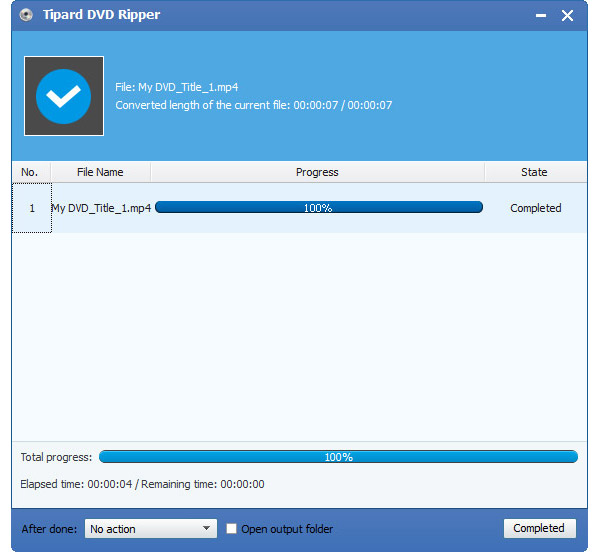
Przed rozpoczęciem konwersji kliknij menu "Preferencje", aby dostosować ustawienia związane z konwersją.
Po konwersji Koniec: Możesz wybrać "Zamknij" swój komputer lub "Brak działania" po konwersji.
Użycie procesora: Możesz wybrać maksymalne użycie procesora dla swojego komputera: 50%, 60%, 70%, 80%, 90%, 100%.
Po zakończeniu wstępnych ustawień możesz po prostu kliknąć przycisk "Start", aby zacząć konwertować i zgrać DVD na iPhone. Pora usiąść i cieszyć się DVD na iPhone. Gdziekolwiek pójdziesz, tam jesteś.







